De ce obțineți dispozitivul de eroare DXGI atârnat și cum să -l remediați?
Publicat: 2025-08-04Mesajul de eroare DXGI Hung este unul dintre cele mai frustrante accidente pe care le puteți obține, mai ales atunci când jucați un joc de ultimă generație sau rulați un program grafic-greoi. Vă aflați în mijlocul unui meci, un redare sau chiar încărcați într -o hartă și, dintr -o dată, aplicația se închide fără avertisment.
Această eroare este legată de DirectX și de placa dvs. grafică și apare atunci când GPU nu mai răspunde la comenzile din sistem. Adesea afectează utilizatorii cu carduri NVIDIA sau AMD care rulează jocuri moderne, motoare 3D precum Unreal Engine sau instrumente care se bazează foarte mult pe DirectX 11 sau 12 .
Mulți oameni o văd după o actualizare, în timp ce alții o obțin la întâmplare în timpul jocului. Ceea ce este clar este că ceva întrerupe conexiunea dintre jocul dvs. și sistemul dvs. grafică - și dacă nu o rezolvați, va continua să revină.
Dar nu -ți face griji. Acest ghid explică de ce se întâmplă eroarea și vă arată remedieri pas cu pas care funcționează atât pe Windows 10, cât și pe 11 . Indiferent dacă cauza este o problemă a șoferului, o problemă de putere sau un cadru îngropat adânc în registru, veți găsi mai jos soluții reale.
Ce este agățat dispozitivul de eroare DXGI?
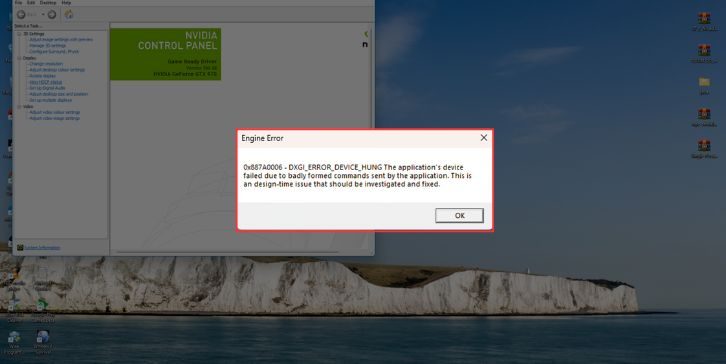
Această eroare apare atunci când placa dvs. grafică nu mai răspunde în timpul unei sarcini grele, cum ar fi jocurile, redarea 3D sau redarea video. Este obișnuit în DirectX 11 sau 12 jocuri , mai ales atunci când sistemul nu poate ține pasul cu sarcina GPU sau când ceva rupe comunicarea între joc și driverul grafic.
Unii utilizatori văd această prăbușire secunde după încărcarea unui joc. Alții o raportează în timpul sesiunilor lungi. Oricum, este frustrant, mai ales când sunteți în mijlocul a ceva important.
Mesajul complet include de obicei DXGI_ERROR_DEVICE_HUNG , și uneori face referire la un fișier precum nvlddmkm.sys . Este cel mai frecvent cu cardurile grafice NVIDIA , dar utilizatorii AMD nu sunt imune.
Aceasta nu este o eroare rară. Se arată în jocuri precum Warzone , Fortnite și instrumente precum Unreal Engine , provocând prăbușiri și chiar reporniți. Dar corecțiile sunt simple dacă le urmați pas cu pas.
Ce cauzează eroarea de atârnare a dispozitivului DXGI?
Nu există un singur motiv în spatele acestui accident - este adesea un amestec de presiune hardware, erori de șofer sau setări de sistem care nu funcționează bine împreună. Dacă GPU -ul dvs. devine copleșit sau nu mai răspunde suficient de repede, Windows obligă aplicația să se închidă. Mai jos sunt cele mai frecvente declanșatoare care provoacă eroarea de atârnare a dispozitivului DXGI.
- Timeout GPU (setări TDR prea mici)
- GPU overclockat provocând instabilitate
- Drivere GPU corupte sau învechite
- Game Engine Bugs (Unreal Engine, Unity)
- Resurse de sistem insuficiente (VRAM, RAM)
- Aplicații de fundal care se ciocnesc cu fire GPU
- PSU defectuos sau GPU supraîncălzit
- Actualizări Windows care interferează cu comportamentul GPU
Cum să remediați dispozitivul de eroare DXGI atârnat?
Rezolvarea acestei erori nu necesită întotdeauna hardware nou. De cele mai multe ori, poate fi rezolvat schimbând câteva setări, actualizând driverele sau reducerea volumului de muncă al GPU. Încercați fiecare metodă de mai jos una câte una până când sistemul dvs. rulează din nou fără probleme.
Fix 1: Actualizați sau reinstalați driverele GPU
Șoferii vechi duc adesea la prăbușiri ca acesta. Și uneori, chiar și un șofer nou este corupt. Utilizați DDU (Afișare Driver Dezinstaller) pentru a elimina complet mai întâi driverul GPU.
Apoi vizitați site -ul NVIDIA sau AMD și descărcați cea mai recentă versiune stabilă pentru placa dvs. grafică. După reinstalare, reporniți sistemul înainte de a lansa din nou jocul sau aplicația.
Fix 2: Creșteți întârzierea TDR în registrul Windows
TDR (detectarea și recuperarea timpului de timp) controlează cât timp așteaptă Windows înainte de a decide GPU -ul dvs. a încetat să funcționeze. Dacă este prea scurt, se prăbușește prea curând.
Urmați acești pași:
- Apăsați
Win + R, Tastațiregeditși apăsați Enter - Navigați la:
HKEY_LOCAL_MACHINE\SYSTEM\CurrentControlSet\Control\GraphicsDrivers - Faceți clic dreapta> NOU> DWORD (32 biți) valoare
- Numește -l
TdrDelay - Setați valoarea la
10 - Închideți și reporniți computerul
Acest lucru oferă GPU mai mult timp pentru a răspunde sub sarcină grea.
FIX 3: Subcutați -vă ușor GPU
Overclockarea îmbunătățește performanța, dar provoacă și instabilitate. Unele GPU-uri nu pot gestiona încărcările maxime pentru perioade lungi, chiar dacă sunt overclockate în fabrică.
Deschideți MSI Afterburner sau aplicația de reglare a GPU și coborâți ceasul de bază și ceasul de memorie cu 50–100 MHz. Apoi testează din nou. S -ar putea să sune ca o downgrade, dar acest lucru stabilizează adesea sistemul sub stresul DirectX.
Fix 4: Dezactivați suprapunerile GPU
Suprapunerile par inofensive, dar multe provoacă conflicte ascunse. Experiență Discord, Steam, GeForce sau chiar Windows Game Bar pot prăbuși motoarele de redare.

Închideți aceste aplicații înainte de a vă lansa jocul. Dacă este necesar, dezactivați suprapunerile lor complet în setări. Unii utilizatori raportează, de asemenea, blocaje legate de Razer Cortex , AMD retrăire sau alte instrumente de stimulare a performanței.
Fix 5: Setări grafice mai mici în joc
Dacă GPU -ul dvs. este aproape de limitele sale de performanță, jocul poate declanșa accidentul sub presiune. Reducerea setărilor vă poate ajuta.
Încercați acest lucru:
- Reduceți -vă rezoluția cu un pas
- Opriți urmărirea razelor, estomparea mișcării și post-procesarea
- Reduceți textura și calitatea shader
- Reporniți jocul și vedeți dacă funcționează mai mult
Acest lucru este util mai ales dacă eroarea se întâmplă în hărți sau scene specifice.
FIX 6: Verificați temperatura și puterea GPU
Căldura ucide performanța. Dacă GPU -ul dvs. funcționează mai cald de 85 ° C sub sarcină, s -ar putea să accelereze sau să se prăbușească.
Pentru a monitoriza timpul și puterea:
- Folosiți HWMonitor , GPU-Z sau Afterburner
- Verificați dacă timpul de timp în timpul jocului
- Dacă este nevoie, îmbunătățiți fluxul de aer a carcasei sau curățați praful
- Verificați, de asemenea, puterea PSU - o sursă de alimentare slabă sau îmbătrânită poate să nu gestioneze încărcarea completă
Instabilitatea puterii este una dintre cele mai trecute cu vederea cauzele acestei erori.
Fix 7: rulați instrumentul de diagnostic DirectX
Acest lucru vă ajută să verificați dacă există o problemă mai profundă cu DirectX , driverele GPU sau Windows.
Pentru a face acest lucru:
- Apăsați
Win + R, Tastațidxdiagși apăsați Enter - Așteptați să termine scanarea
- Verificați erorile fila Afișare
- Salvați raportul dacă contactați asistența
Nu remediază nimic direct, dar ajută la compatibilitate sau steaguri hardware.
Fix 8: Utilizați opțiunile de lansare specifice jocului
Unele jocuri, în special Unreal Engine 4 , se prăbușesc mai mult în modul DX12.
Încercați această soluție:
- În abur, faceți clic dreapta pe joc> Proprietăți
- În opțiuni de lansare , tastați:
-dx11
Acest lucru obligă jocul să folosească DirectX 11 în loc de 12. Este mai puțin solicitant și adesea mai stabil.
Eroare DXGI vs DXGI eliminată: cunoașteți diferența
Este ușor să confundați aceste două erori. În timp ce arată similar, provin din diferite probleme. Dispozitivul atârnat se întâmplă atunci când GPU devine fără răspuns din cauza problemelor mari de încărcare sau șofer.
Dispozitivul eliminat , pe de altă parte, înseamnă că sistemul consideră că GPU este deconectat sau a eșuat în întregime. Aceasta este de obicei o problemă hardware sau putere.
Fixe pentru ambele suprapuneri, dar dispozitivul eliminat poate necesita o testare mai profundă sau o înlocuire hardware.
Când să învinovățiți software -ul hardware vs?
Dacă acest accident se întâmplă într-unul sau două jocuri, este probabil o problemă a șoferului sau o eroare specifică jocului. Îl puteți rezolva adesea cu actualizări sau modificări în joc.
Dar dacă fiecare joc se prăbușește, sau ecranul dvs. devine negru sub încărcare, GPU , PSU sau chiar placa de bază ar putea fi instabilă.
Rulați Furmark , Heaven Benchmark sau 3Dmark pentru a vă testa cardul. Dacă se prăbușește și în timpul valorilor de referință, este probabil o problemă hardware - nu software.
Sfaturi pentru a evita această eroare în viitor
După ce ați rezolvat problema, este o idee bună să vă mențineți sistemul într -o stare stabilă pentru a împiedica să se întoarcă. Sfaturile de mai jos vă pot ajuta să mențineți performanța, să vă protejați GPU -ul și să evitați viitoarele prăbușiri precum dispozitivul DXGI.
- Mențineți șoferii actualizați
- Evitați overclocks -urile ridicate sau instabile
- Nu rulați suprapuneri de fundal în timpul jocurilor
- Monitorizați timpul de multe ori și curățați -vă computerul
- Utilizați o sursă de alimentare fiabilă cu suficientă putere
- Instalați actualizări opționale Windows pentru compatibilitatea GPU
- Rămâneți la setările de joc recomandate
- Actualizați firmware -ul GPU dacă este lansată o soluție
Gânduri finale
Dispozitivul de eroare DXGI Hung Crash se poate simți grav, dar, în cele mai multe cazuri, este cauzat de ceva ce puteți repara acasă. Indiferent dacă este un șofer GPU instabil, prea multă căldură sau o suprapunere de fundal care se ciocnește cu jocul tău, nu ești blocat.
Soluții precum creșterea întârzierii TDR sau subclocare ar putea suna tehnic, dar au ajutat mii de jucători să își păstreze jocurile stabile. Ia -l pas cu pas. Și dacă GPU -ul dvs. încă se comportă greșit după toate - nu exclude hardware -ul.
